1、安装了CodeBlocks之后(安装很简单,可以参考CodeBlocks的安装),在开始菜单打开。

2、打开之后,显示一个欢迎界面,可以直接在欢迎界面进行一些操作,比如新建项目,建立源文件,打开存在的项目等。也可以点击图示方式,新建一个项目等,本文就从这里出发,新建一个项目。

3、点击上一步所述的新建一个项目之后,这里根据自己的需要选择一种项目,这里建立一个win32控制台程序。
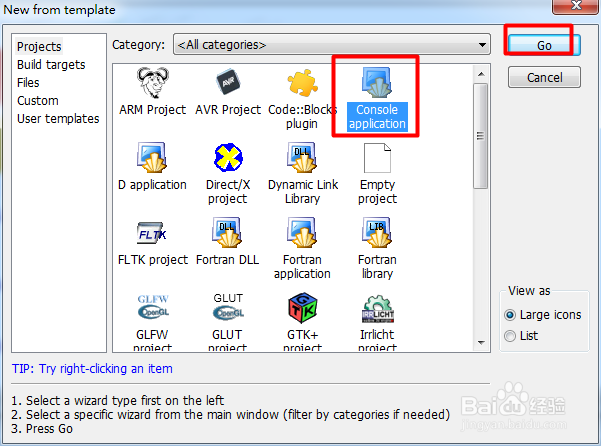
4、一下两部比较简单,如图示;选择项目需要使用的语言,根据自己的需要进行选择,不过只有C/C++可供选择。


5、选择项目所在的目录和项目名称。如图所示。
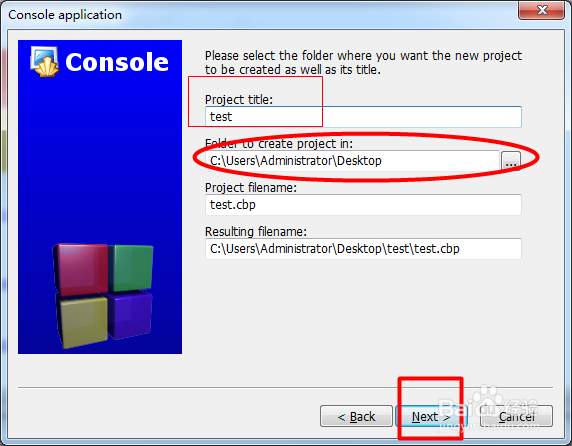
6、除非自己有设置编译器,否则这里选择默认就行,也就是GCC;其他几种编译器都可以单独下载然后加载进来。
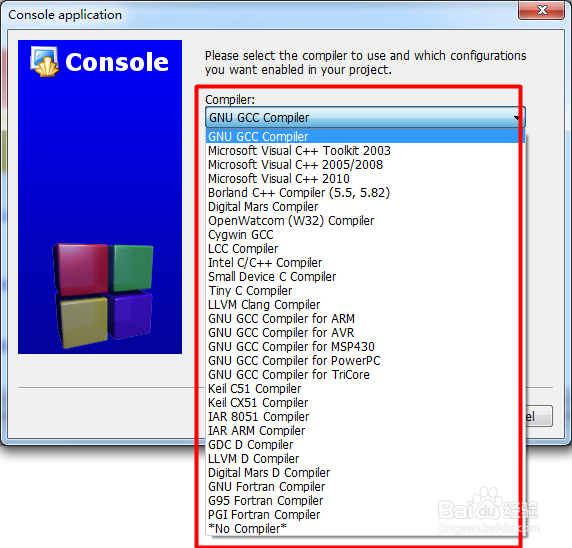
7、上一步点击完成之后,就进入项目管理窗口;自动生成了一个源文件,这里没有headers文件夹是因为没有头文件,当自己新建一个头文件的时候就会生成一个头文件夹。
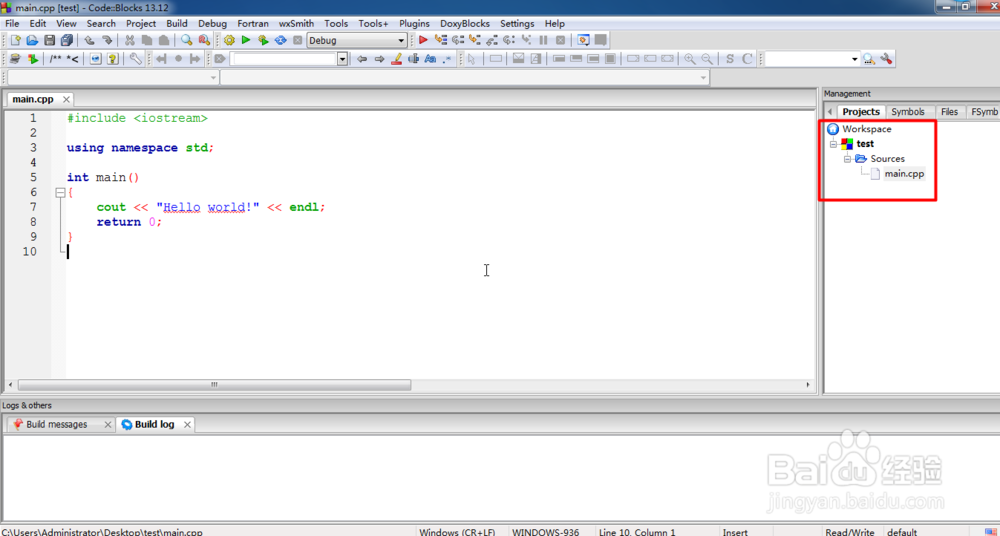
8、下面就以这个自动生成的helloworld程序为例进行编译运行一下,图中上方红色方框分别是编译,运行,编译并运行。

